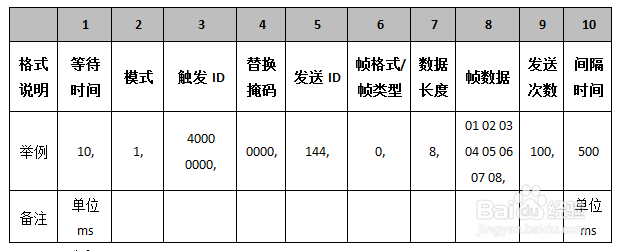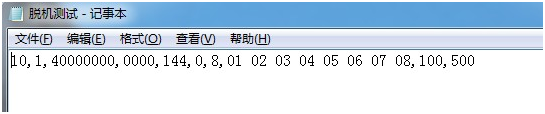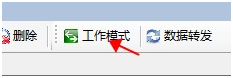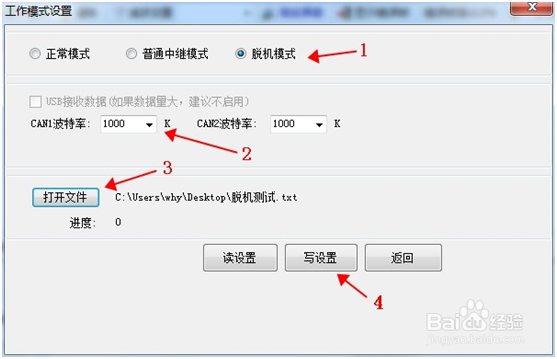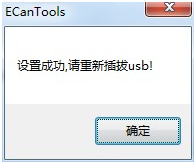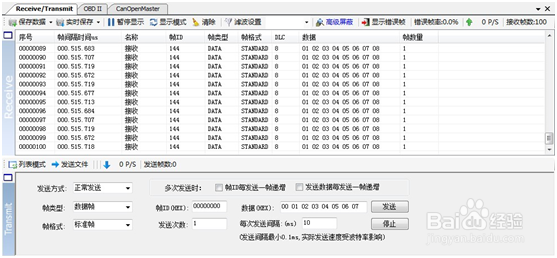如何不使用电脑就可以发送CAN数据
1、希望不连接电脑就发送CAN数据时,可以使用广成科技的USBCAN-II Pro分析仪,使用ECANTools软件附带的智能脱机功能可以很好的解决这个问题。
2、脱机模式功能广成科技的USBCAN-II Pro分析仪可以通过加载TXT文档的方式对设备进行脱机程序烧写。烧写脱机程序后的设备可以实现智能发送数据等功能,且烧写后无需连接电脑,上电即可运行。
3、脱机文件的格式脱机文件格式说明,如下表所示。
4、(1)注释:②模式选择:1=CAN1收发,2=CAN2收发,3=CAN1收到数据后CAN2转发,4=CAN2收到数据后CAN1转发。③触发ID设置:如果是40000000表示不触发。若设置为正常的帧ID,则表示收到以此帧ID开头的数据才转发。④替换掩码设置:此段为十六进制数据,需转换为二进制。如0020可表示为0000 0000,0010 0000,其中逗号前边两位为帧ID和长度,逗号后边八位为帧数据,0表示不换、1表示换,如果设置成替换的话,该数据将会变成00。⑤发送ID:如果设置了③触发ID的话,则该部分只有触发的情况下才会参与发送。如果没有设置③触发ID的话(即40000000),这个发送ID为正常需要发送的帧ID。⑥帧格式/帧类型标识:0=标准数据帧,1=标准远程帧,2=扩展数据帧,3=扩展远程帧。⑧帧数据:各个字节中间要有空格。⑨发送次数:0表示无限次发送。
5、(2)例如:10,1,40000000,0000,144,0,8,01 02 03 04 05 06 07 08,100,500此条数据的功能是:上电等待10ms,初始化CAN1通道收发数据,不设置触发,不替换ID和数据,发送ID为0x144,标准帧,数据长度8位,发送数据01 02.....08,发送次数100次,每次发送时间间隔500ms。10,3,11111111,0020,123,0,8,01 02 03 04 05 06 07 08,1,500此条数据的功能是:上电等待10ms,初始化为CAN1收到数据后往CAN2转发,触发ID 0x11111111即收到以此ID开头的数据才转发,替换掩码0020替换第三个字节的数据为00(此段为十六进制数据,转换为二进制0000 0000,0010 0000其中逗号前边两位为帧ID和长度,逗号后边八位为帧数据,0表示不换、1表示换,设置成替换的将会变成00),发送ID 0x123 如没有设置ID替换则此位无意义,标准帧如第三位设置触发了则此位无意义触发数据与原数据帧格式相同,发送数据如已设置触发则此位无意义,发送次数1次,间隔500ms。
6、(3)TXT文档示例,如图1所示。请注意:脱机文档中的所有“,”均为英文“,”,如格式或字体不正确,软件将无法识别。
7、使用ECANTools设置脱机功能(1)打开ECANTools软件,找到位于软件主界面右上角的工作模式按钮,点击后进入模式选择,工作模式按钮的位置如图2所示。
8、(2)点击之后选择脱机模式,如图3所示。具体操作流程如下:1、选择脱机模式。2、选择您需要的波特率(必须准确,这里以1000K为例)。3、选择之前编辑好的TXT文件(以图1为例)。4、点击写配置,保存设置,这时会有设置成功的提示,如图4,之后关掉软件,重新给设备上电后就会自动发送编辑的数据。
9、测试脱机数据的准确性(1)检测接线,如图5所示,粉色设备为USBCAN-II Pro分析仪,之前已经设置为脱机模式,黑色的设备为USBCAN-I Pro分析仪,可以用来测试脱机模式下发出的数据是否准确。
10、(1)用ECANTools软件打开黑色的USBCAN-I Pro分析仪,波特率选择1000K。之后给粉色的USBCAN-II Pro设备上电,它会自动发送之前设置的脱机数据,如图6所示。
11、可以看到,ECANTools软件接收了100条ID为0x144的数据,每条数据的间隔为500毫秒左右。除此之外,您还可以使用脱机模式将USBCAN-II Pro分析仪设置成CAN信号测试装置。如果被测设备可以成功发送CAN总线数据,USBCAN-II Pro分析仪的CAN通道灯将会亮起。该功能可用于测试被测设备的CAN通道是否能够正常工作。